- Att inte ha någon internetåtkomst för att skapa en VPN-anslutning betyder helt enkelt att du inte kan använda den.
- Att använda en VPN är avgörande för att skydda din integritet online, men det är värdelöst om du inte har någon anslutning.
- Om du ofta startar om VPN eller din router verkar det göra underverk i anslutningsproblem.
- Kolla in vår guide och lär dig hur du kan lösa dina VPN-anslutningsproblem på nolltid.

Är din VPN ansluten men fungerar inte? VPN-problem faller vanligtvis i olika kategorier, antingen avvisas anslutningsförsöket när det ska accepteras eller accepteras när det ska avvisas.
Det finns också tillfällen då du inte kan nå platser utanför servern eller ens skapa en tunnel.
En av de vanligaste orsakerna till att VPN är ansluten men inte fungerar är ett DNS-konfigurationsproblem.
Det kan också inträffa om du konfigurerar VPN-anslutningen för att använda standardgateway i fjärrnätverket.
Den här inställningen åsidosätter standardinställningarna för gateway som du anger i dina TCP / IP-inställningar. Kolla in våra lösningar för hur du löser problemet.
De 5 bästa VPN: erna vi rekommenderar
 |
59% rabatt tillgängligt för tvåårsplaner |  Kontrollera erbjudandet! Kontrollera erbjudandet! |
 |
79% rabatt + 2 gratis månader |
 Kontrollera erbjudandet! Kontrollera erbjudandet! |
 |
85% rabatt! Endast 1,99 $ per månad i 15 månaders plan |
 Kontrollera erbjudandet! Kontrollera erbjudandet! |
 |
83% rabatt (2,21 $ / månad) + 3 månader gratis |
 Kontrollera erbjudandet! Kontrollera erbjudandet! |
 |
76% (2.83$) på 2 års plan |
 Kontrollera erbjudandet! Kontrollera erbjudandet! |
Vad kan jag göra om VPN ansluter men inte fungerar?
1. Använd kommandotolken som administratör
- Klicka på Start och skriv CMD.
- Högerklicka Kommandotolken från resultaten och välj Kör som administratör.

- Skriv dessa två kommandon på den svarta skärmen: ipconfig / release och då ipconfig / förnya tryck sedan på Enter efter varje.
Kontrollera om anslutningen börjar fungera igen.
2. Kontrollera om problemet är DNS-relaterat
- Pinga en extern IP-adress som 8.8.8.8 för att bekräfta att din internetanslutning fungerar. Du kan kontrollera om du kan nå servern du ska ansluta till genom att pinga den med hjälp av nästa steg.
- Klick Start och typ CMD i sökfältet.
- Klick Kommandotolken.
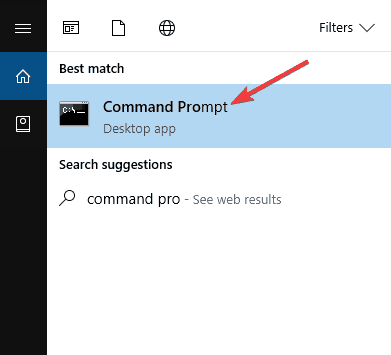
- Typ ping 8.8.8 (du kan ersätta den med adressen du vill pinga) och tryck på Enter.
Om du får svar från pingen indikerar det att din anslutning fungerar och problemet är troligt med DNS, så du måste lösa DNS-problem.
Om du inte får svar, till exempel ett meddelande om tidsbegränsning för begäran, visar det att något blockerar VPN-anslutningen.
Återställ DNS-inställningar
- Högerklicka Startoch välj sedan Nätverkskopplingar.

- Högerklicka på den nätverksanslutning du använder.
- Klicka på Internetprotokoll version 4 (TCP / IP v4)och sedan på Egenskaper.
- Se till att du har Skaffa IP-adressautomatiskt ochSkaffa DNS-server automatiskt Detta konfigurerar din enhet för att hämta inställningarna direkt från ditt modem / router.
- Klicka på OK och avsluta.
Detta är nödvändigt om din VPN-klient eller ett DNS-läckskyddskript kraschar och lämnar en oanvändbar DNS-konfiguration.
Gör detta om din Internetanslutning finns men du inte kan surfa på några webbplatser eftersom din DNS sannolikt inte fungerar.
Om detta inte löser problemet konfigurerar du OpenDNS så att det löser din DNS. Genom att konfigurera OpenDNS-servrar dirigeras dina DNS-förfrågningar till OpenDNS.
Syftet med denna process är att dirigera DNS-trafik från ditt nätverk till OpenDNS globala nätverk genom få åtkomst till nätverksinställningar, stänga av automatisk DNS konfigurerad av din ISP och konfigurera OpenDNS IPv4 adresser.
3. Ändra din VPN
Vi rekommenderar starkt att du omprövar ditt val att använda en sprucken version av en VPN. Inte bara att det inte skyddar dig utan kan faktiskt vara skadlig programvara.
Saker och ting är inte annorlunda för gratis VPN som saknar rykte för att garantera din integritet. Under tiden är Kape Technologies, moderbolaget för rekommenderad VPN nedan, en ledare inom integritet.
Därför registrerar denna VPN inga data som kan användas för att spåra dina aktiviteter online eller associera dig med specifika aktiviteter.
Dess servrar är otroligt snabba för streaming och torrenting med begränsade droppar eller förseningar att oroa sig för.
En annan stor fördel är kundsupport. Användare som upplevde problem med driften av VPN kunde lösa dem på några timmar utan större besvär.

Privat Internetanslutning
Privat internetåtkomst håller dig borta från riskerna med att använda en gratis / knäckt VPN. För närvarande tillgänglig med en stor rabatt!
4. Kontrollera inställningarna för Ethernet-adapteralternativ
- Högerklicka på Start menyn och välj Nätverkskopplingar.

- Klicka på vänster sida Ethernet.
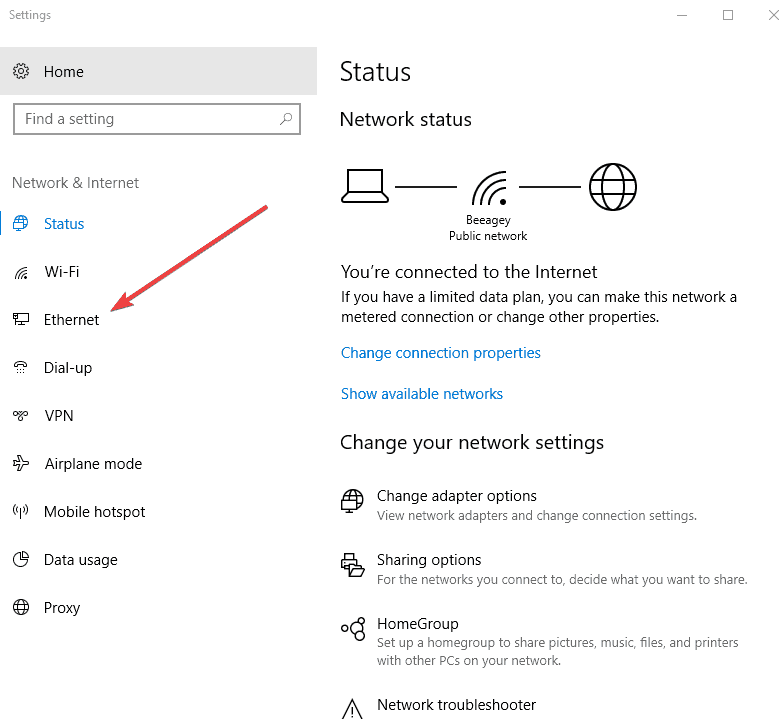
- Klick Ändra adapteralternativ.
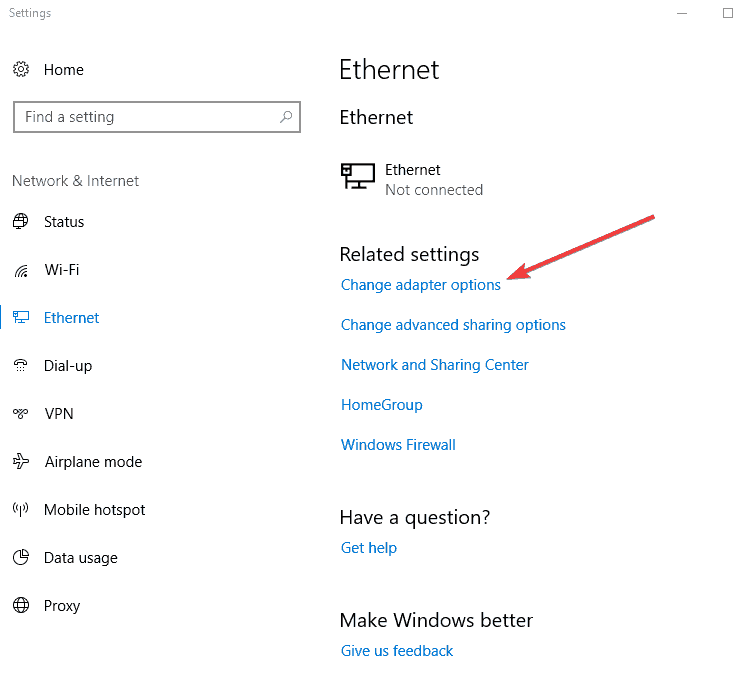
- Högerklicka på den nätverksanslutning du använder och välj Egenskaper.
- Markera Internet Protocol Version 4 (TCP / IPv4) och klicka Egenskaper.
- Välj Använd följande DNS-serveradresser och skriv OpenDNS-adresser (208.67.222.222 och 208.67.220.220) i fälten föredragen DNS-server och alternativ DNS-server.
- Klick OK, då Stänga, då Stänga Stäng slutligen fönstret Nätverksanslutningar.
- Spola din DNS. Vid denna tidpunkt rekommenderar vi att du spolar både din DNS-resolvercache och webbläsarens cache. Detta säkerställer att dina nya DNS-konfigurationsinställningar träder i kraft omedelbart.
5. Spola DNS-cachen
- Klick Start.
- Välj Alla appar.
- Klick Tillbehör.
- Klick Start och skriv CMD, högerklicka sedan på Kommandotolken och välj Kör som administratör.

- Typ ipconfig / flushdns och tryck Stiga på. Du bör få en bekräftelse som säger: Windows IP-konfiguration Spolade DNS Resolver-cache framgångsrikt.
I vissa länder kan DNS-poster som sparats från din ISP på din dator vara avsiktligt felaktiga, som en ytterligare metod för att blockera webbplatser.
I det här fallet, spola din DNS-cache så att din dator automatiskt kan komma åt din VPN: s DNS för rätt / korrekta poster.
Andra lösningar att prova:
- Om du har konfigurerat en proxy tidigare, se till att den är inaktiverad. Detta behöver vanligtvis göras via dina webbläsarinställningar.
- Om du har en annan webbläsare installerad, använd den och se om du har samma problem. Du bör också försöka starta din webbläsare i "säkert läge" med alla tillägg / plugins avaktiverade. Öppna ett inkognitofönster i Chrome. Om någon av dessa metoder tillåter dig att surfa på internet ligger problemet i din webbläsarkonfiguration.
6. Kontrollera din underliggande anslutning
Koppla bort din VPN-anslutning och försök att komma åt Internet. Om du kan komma åt Internet ansluter du till din VPN och går vidare till nästa steg i den här guiden.
Om du inte kan komma åt Internet har problemet att göra med din internetanslutning. Du kan behöva starta om enheten och kontrollera dina nätverksinställningar för att åtgärda detta.
7. Anslut till en annan serverplats
Välj en annan VPN-serverplats och anslut till den. Om du kan komma åt internet när du är ansluten till en annan serverplats kan det finnas ett tillfälligt problem med den serverplats du ursprungligen valde.
8. Ändra ditt VPN-protokoll
VPN-protokoll är de metoder som din enhet ansluter till en VPN-server. Om din VPN använder UDP-protokollet som standard kan detta blockeras i vissa länder.
För bästa prestanda, välj protokollen nedan i följande ordning:
- OpenVPN TCP
- L2TP
- PPTP
Öppna dina VPN-alternativ eller inställningar och välj Protokoll från listan.
Notera: PPTP erbjuder endast minimal säkerhet, så använd den bara när det är absolut nödvändigt.
9. Ändra din DNS-serverkonfiguration
Öppna inställningar för nätverksanslutningar
- Högerklicka Start och välj Springa.
- Typ ncpa.cpl och klicka OK.
- I Nätverkskopplingar fönster, hitta din vanliga anslutning, antingen LAN eller trådlös nätverksanslutning.
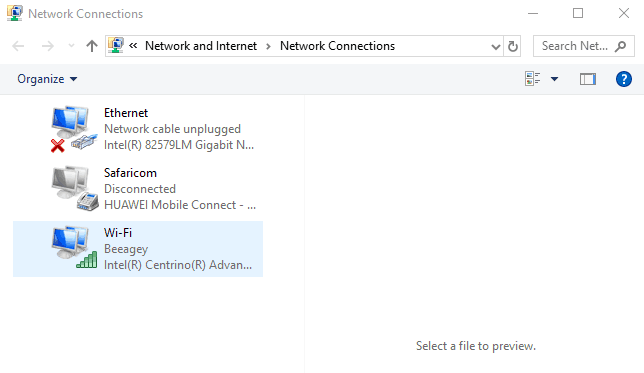
- Högerklicka på anslutningen och välj Egenskaper.
Ställ in DNS-serveradresserna
- Dubbelklicka Internetprotokoll version 4 (IPv4) eller bara Internet protokoll.
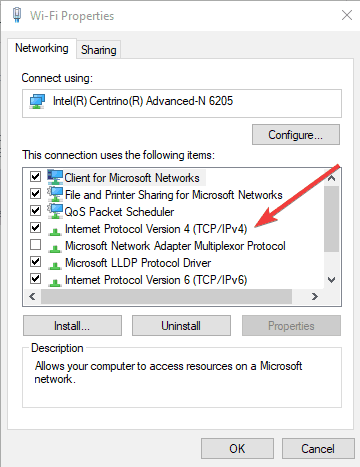
- Välj Använd följande DNS-serveradresser.

- Skriv dessa Google DNS-serveradresser: Föredragen DNS-server 8.8.8.8 och alternativ DNS-server 8.8.4.4
- Om Google DNS är blockerat kan du prova följande: Neustar DNS Advantage (156.154.70.1 och 156.154.71.1) ange och tryck på OK; Nivå 3 DNS (4.2.2.1 och 4.2.2.2) ange och tryck på OK. När du är klar ställer du in VPN: s DNS-inställningar och spolar gamla DNS-poster som beskrivs i nästa lösning.
Att konfigurera din Windows-dator manuellt med andra DNS-serveradresser kan hjälpa dig att komma åt blockerade webbplatser och få snabbare hastigheter.
Följ instruktionerna ovan för att konfigurera din Windows-dator.
10. Justera dina proxyinställningar
- Från Verktyg eller växelmeny.
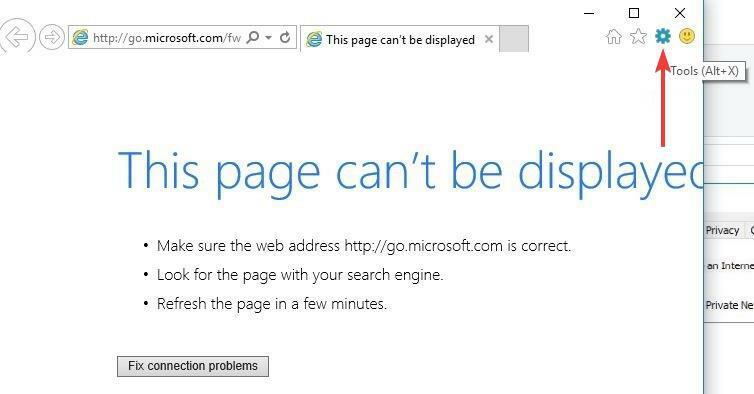
- Välj Internet-alternativ.
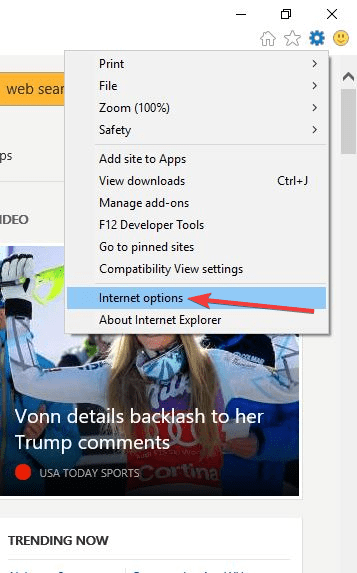
- I Anslutningar klicka på fliken LAN-inställningar.
- Avmarkera alla visade alternativ utom automatiskt upptäcka inställningar.
- Klick OKoch OK.
- Stäng din webbläsare och öppna den igen.
En proxyserver är en mellanhand mellan din dator och Internet, ofta van vid dölj din riktiga plats och låter dig komma åt webbplatser som annars skulle blockeras.
Om du har problem med att ansluta till Internet är det möjligt att den har ställts in för att använda en proxyserver.
Se till att din webbläsare är inställd på en automatisk detekteringsproxy eller ingen proxy. Så här inaktiverar du proxyserver i Internet Explorer:
Notera: Stegen ovan hjälper dig inte att få tillgång till direktuppspelningstjänster online. Om du inte kan komma åt en tjänst eftersom en VPN eller proxy upptäcks, kontakta ditt VPN-supportteam för omedelbar hjälp.
Hjälpte någon av dessa lösningar? Låt oss veta i kommentarfältet nedan.
Vanliga frågor
I det här fallet kan problemet vara DNS-relaterat eller orsakas av inställningarna för Ethernet-adapteralternativet. Andra potentiella synder inkluderar de underliggande anslutnings- och proxyinställningarna.
Tänk på att VPN-protokollet har en inverkan på internetåtkomst när du besväras av detta problem. Använd dessa bekräftade korrigeringar vid användning av PIA.
Så frestande som det kanske låter kan du inte njuta av fördelarna med en VPN-anslutning utan att använda Internet.


![Aventail VPN-anslutning misslyckades / hittades inte [Löst]](/f/52252363af179509b7bff47e4e079c30.jpg?width=300&height=460)